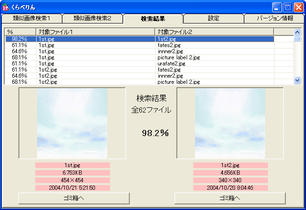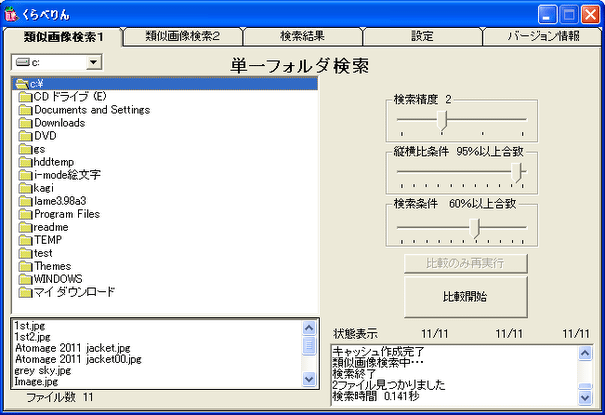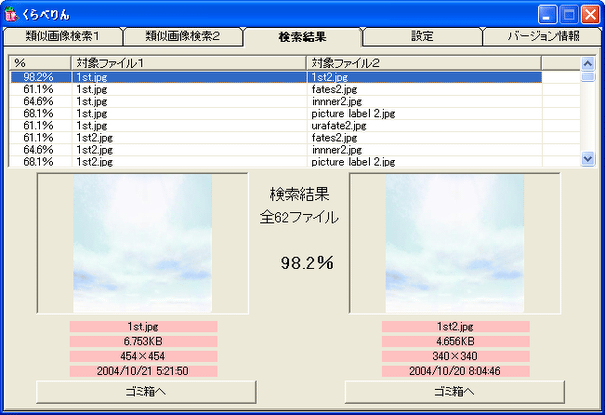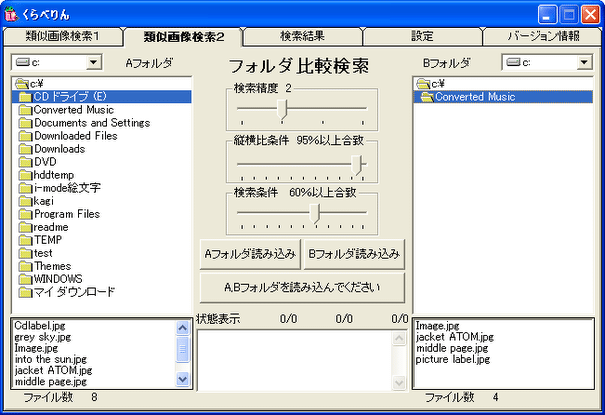類似画像を簡単に検出 → 削除することができるソフト「くらべりん」。
くらべりん
フォルダ内に存在する類似画像 / 同一画像 を検出してくれるソフト。
検出された画像を見比べたり、画像の名前 / ファイルサイズ / 解像度 / 更新日時 といった情報を比較しながら、不要な方をゴミ箱へと送ることができます。
画像の類似率を判定する機能や、二つのフォルダ間にある画像を比較する機能 等も付いています。
対応しているフォーマットは、BMP / JPEG。
「くらべりん」は、類似画像を検出してくれるソフトです。
指定したフォルダ内にある画像のうち、類似していると思われる画像ファイルをリストアップし、それらを対にして一覧表示してくれます。
検出された画像はサムネイルで見比べることができ、また内蔵ビューアで実際の内容も確認できるようになっています。
(さらに、それぞれの名前 / ファイルサイズ / 解像度 / 更新日時 も確認できる)
ちなみに、二つのフォルダ内にある画像を比較することもできたりします。
使い方は以下の通りです。
-
フォルダ内の類似画像を検索
- 「くらべりん.exe」を実行します。
- 画面左のフォルダツリーを使い、これから調査を行うフォルダを指定します。
(ドライブを変更する時は、左上のプルダウンメニューをクリックする) - 画面右側にあるスライダーを使い、検索精度&検索条件 を設定します。
「検索精度」「縦横比条件」はそのままでもOK ですが、「検索条件」は90% くらいに上げておいた方が良いかもしれません。 - 右下の「比較開始」ボタンをクリックし、調査を開始します。
ファイルの数によっては結構な時間がかかるので、じっくりと待ちます。 - 「状態表示」欄に「検索終了」と表示されたら、「検索結果」タブを開きます。
- 類似していると思われる画像ファイルが、対になってリスト表示されます。
ここで任意の画像をクリックすると、二つの画像のプレビュー※1 と、画像の
- 名前
- ファイルサイズ
- 画像サイズ(横 × 縦)
- 更新日時
1 このプレビュー画像をクリックすると、内蔵ビューアで実際の画像を表示することができる。 - あとは、各種情報を確認し、不要な方の下にある「ゴミ箱へ」ボタンをクリックすればOKです。
-
二つのフォルダを比較
- 「くらべりん.exe」を実行します。
- 「類似画像検索 2 」タブを開きます。
- 左の「A フォルダ」欄で比較対象とするフォルダを指定し、中央にある「A フォルダ読み込み」ボタンをクリックします。
- フォルダ内容の読み込みが終わったら、同じように「B フォルダ」も指定し、「B フォルダ読み込み」ボタンをクリック。
- B フォルダの読み込が終わったら、下の「照合開始」ボタンをクリック。
- 照合処理が完了したら、「検索結果」タブで処理をすればOKです。
尚、Susie プラグイン にも一部対応(GIF、PNG など)しているようですが、推奨はしていないそうです。
定番の重複ファイル検索ソフト
| くらべりん TOPへ |
アップデートなど
おすすめフリーソフト
スポンサードリンク